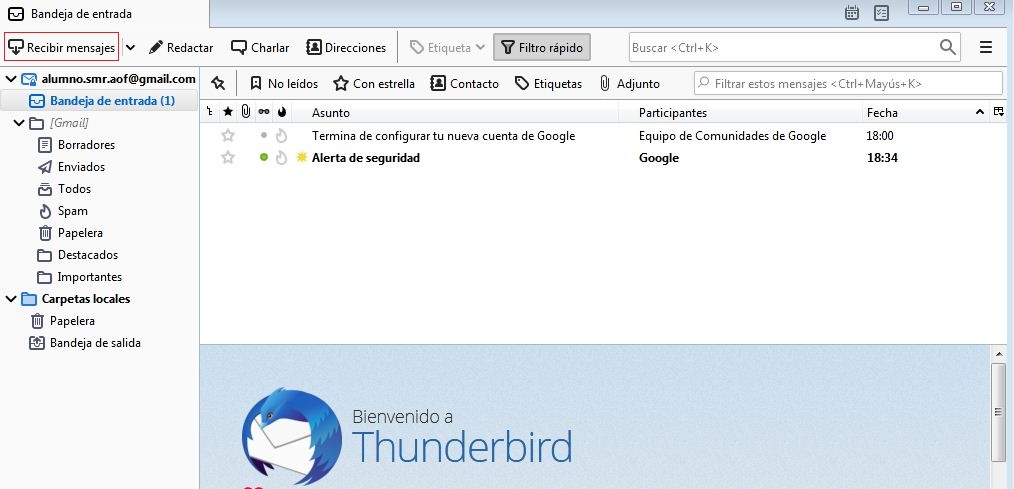
Una vez redactado el correo electrónico siguiendo los pasos que vistes en el apartado anterior, para poder enviarlo tendrás que pulsar en el botón Enviar que te aparece en la parte superior izquierda de la ventana de redacción del mensaje, justo encima del campo Para:.
Para recibir el correo electrónico que te hayan enviado, tendrás que hacer clic en el botón Recibir mensajes que encontrarás en la parte superior izquierda del entorno de trabajo, justo debajo de la opción archivo del menú de opciones.
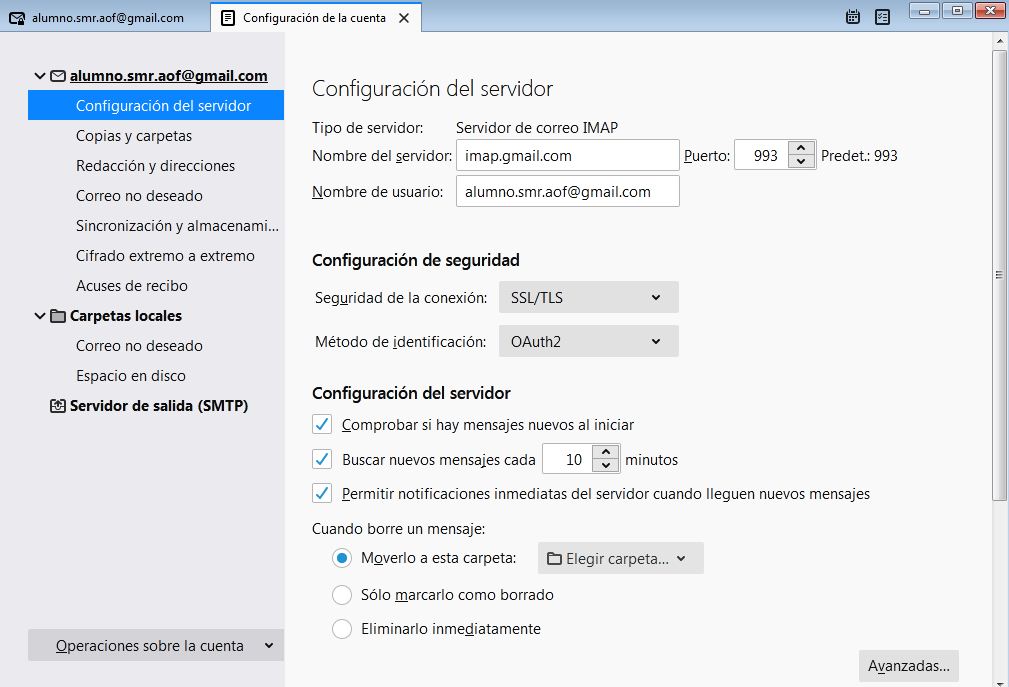
Observa que en la parte inferior derecha del icono, aparece una flecha hacia abajo. Si haces clic en esta flecha, se abrirá un desplegable con la relación de todas las cuentas de correo que tengas configuradas, para que puedas recibir los correos electrónicos de aquélla que desees. Una vez hayas pulsado este botón, Mozilla Thunderbird accederá al servidor de correo entrante y descargará los nuevos mensajes de correo electrónico que encuentre en tu buzón. Esta acción también se ejecuta cuando accedes a la aplicación, y cada 10 minutos, aunque este intervalo se puede configurar en la opción Configuración de la cuenta → Configuración del servidor → Buscar nuevos mensajes cada. Para acceder a la opción de Configuración de la cuenta, en la parte de la izquierda debes de seleccionar la dirección de correo que estamos utilizando y en la parte de la derecha, debemos de seleccionar el botón Configuración de la cuenta.
Por defecto, todos los elementos que se descarguen del servidor de correo se enviarán a una carpeta de tu cliente de correo, denominada Bandeja de entrada. Para leerlos, bastará que hagas clic sobre el que quieras leer y aparecerá el contenido del mensaje en la parte derecha del cliente de correo. También, puedes hacer doble clic sobre el correo electrónico que quieras leer y se te abrirá en una ventana o pestaña nueva del navegador.
Mozilla Thunderbird pondrá en negrita todos aquellos correos electrónicos que todavía no hayas leído, y una vez que los leas cambiará la tipografía a normal.